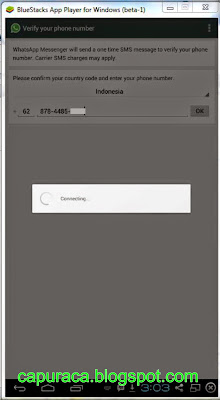Sudah kenal Whatsapp?? sudah doonnk, sebelum kita melihat cara Whatsapp di PC atau Laptop mari kita simak sedikit kisah tentang Whatsapp.
Terus bagaimana caranya bisa whatsapp-an di PC atau Laptop
10. Klik saja "No thanks" kemudian konfirmasi lagi klik "dont restore"
WhatsApp adalah aplikasi pesan untuk smartphone dengan basic mirip BlackBerry Messenger.
WhatsApp Messenger merupakan aplikasi pesan lintas platform yang memungkinkan kita bertukar pesan tanpa biaya SMS, karena WhatsApp Messenger menggunakan paket data internet yang sama untuk email, browsing web, dan lain-lain.
Aplikasi WhatsApp Messenger menggunakan koneksi 3G atau WiFi untuk komunikasi data. Dengan menggunakan WhatsApp, kita dapat melakukan obrolan online, berbagi file, bertukar foto dan lain-lain. (Sumber : Wikipedia)
WhatsApp Messenger merupakan aplikasi pesan lintas platform yang memungkinkan kita bertukar pesan tanpa biaya SMS, karena WhatsApp Messenger menggunakan paket data internet yang sama untuk email, browsing web, dan lain-lain.
Aplikasi WhatsApp Messenger menggunakan koneksi 3G atau WiFi untuk komunikasi data. Dengan menggunakan WhatsApp, kita dapat melakukan obrolan online, berbagi file, bertukar foto dan lain-lain. (Sumber : Wikipedia)
Terus bagaimana caranya bisa whatsapp-an di PC atau Laptop
Begini ceritanya....
Sebelum dapat menikmati dan menggunakan aplikasi whatsapp di PC atau Laptop, diperlukan software emulator android seperti Bluestacks di PC atau Laptop. Download DISINI jika PC atau Laptop anda belum terinstal Bluestacks. Instalasi bluestacks cukup mudah tapi memakan waktu lumayan lama tergantung koneksi yang dipakai.
Oke diasumsikan PC atau Laptop sudah terinstal Bluestack
dengan baik dan benar.
Selanjutnya mari kita simak bagaimana cara install whatsapp
di PC atau Laptop dengan bantuan bluestack.
Katanya Minimum requirements untuk whatsapp adalah:
Minimum requirements
Android OS 2.1 or above
Android OS 2.1 or above
Unlimited internet data plan recommended
Tablet devices are not supported
Third-Party Sources:
qcom.c: LGPL 2.1 (WhatsApp Modifications)
Apache License 2.0
Ga tau juga apa maksudnya yang pasti sudah dicoba dan berjalan
sukses di Laptop asus a42f core i3, ram 6GB with OS window 7 64bit. Kan instalnya
di PC atau Laptop bukan di handheld android hehehe
Oke langsung saja. Untuk lebih mudahnya, panduan ini telah
dilengkapi gambar sehingga diharapkan lebih mudah diikuti.
1. Download whatsapp.apk disitus resminya DISINI
Cuma versi trial satu tahun sih, tp ga papa lah buat incip-incip.
2. Setelah selesai download, klik dua kali file hasil downloadnya.
Setelah selesai terinstal maka welcome screen whatsapp akan
muncul
Klik saja agree and continue.
3. Kemudian pilih Negara dan isikan nomor telepon klik oke untuk menerima sms kode aktifasi
Tunggu SMS konfirmasi.
4. Masukan Kode Aktifasi yang dikirimkan melalui SMS
5. Kemudian Anda tinggal menkonfirmasi data yang di input.
6. Klik OK.
7. Kemudian "waiting to automatically detect an SMS sent to" artinya: anda diperbolehkan ngopi plus ngudut sembari menunggu SMS dari kami hehehe.
8. Jadi tunggu saja sekitar 5 menit bisa ditinggal nyumet kopi dan nyeduh rokok dulu. Kalau sudah selesai ngudut plus ngopi silahkan isi kode yang sudah di SMS-kan ke nomor yang anda daftarkan tadi ke form yang tersedia.
9. Done.. ?? belum selanjutnya akan tampil jendela munculan seperti dibawah. yang minta "message backup".
11. Kemudian isikan nama profil anda dan tambahkan photo profil sesuai selera terus klik next.
12. Done... Selamat anda bisa eksis dengan whatsapp tanpa perlu handphone android.
13. Tapi Sebelum bisa chat pakai whatsapp anda perlu menambah kontak whatsapp
anda
Caranya lihat gambar dibawah ini.
14. Kemudian Add Contact seperti gambar dibawah ini.
15. selanjutnya tambahkan Nama dan kontak whatsapp anda seperti gambar dibawah ini.
Selesai .... bagimana MUDAH kan?!!
Demikianlah Cara Whatsapp di Komputer atau Laptop Semoga bermanfaat
Demikianlah Cara Whatsapp di Komputer atau Laptop Semoga bermanfaat